搜尋引擎把站點速度作為提供許可權的指標之一。因為使用者體驗是 SEO 首要考慮的,而站點速度無疑是使用者體驗重中之重。為此,我們發現 WordPress 快取外掛是必不可少的。今天我們要說的是如何安裝和設定 WP Super Cache 以加速你的站點。
首先需要安裝並啟用 WP Super Cache,在 wodpress 後臺,外掛》 安裝外掛》 搜尋 WP Super Cache 安裝即可。在啟用後,預設 WP Super Cache 是沒有啟用的,所以需要到外掛管理首頁進行啟用。
WP Super Cache 設定位於:設定》 WP Super Cache 。
設定 WP Super Cache – 通用方法
要啟用快取,到設定》 WP Super Cache,在通用選項卡里點 「啟用快取功能」,並點 「更新」 。
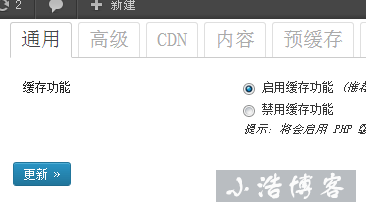
更新了狀態之後,有一個 「測試快取」 按鈕出現,現在可以點測試快取,已確定是否 WP Super Cache 開始工作。
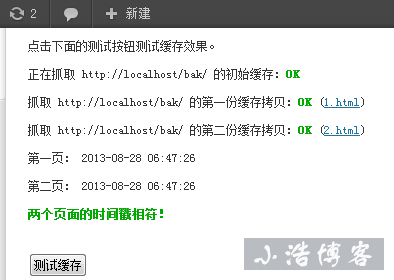
測試結果時間戳是相符的,說明 WP Super Cache 正常工作。
設定 WP Super Cache 高階選項
WP Super Cache 是強大的,除了一鍵開啟,還提供了強大的高階選項。點 「高階」 選項,如下圖:
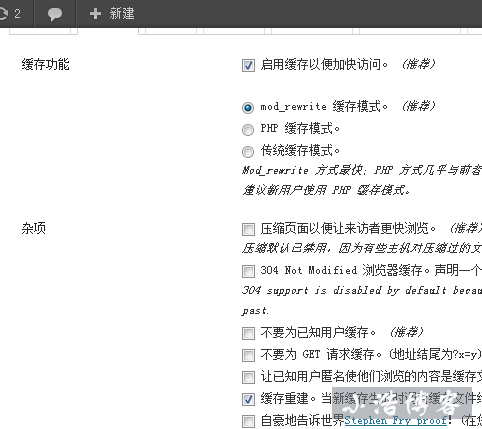
第一個勾選狂是快取加快站點訪問,將看到 3 個選項,預設 WP Super Cache 使用 PHP 的快取模式,然後這種模式在共享主機中會消耗資源。因此推薦使用 mod_rewrite 模式。但是這種模式需要你的主機支援重寫模式
在選擇了 mod_rewrite 模式之後,WP Super Cache 會提示你更新重新規則。把螢幕滾動到下面,點更新 mod_rewrite 規則
在高階設定的下面可以針對自己的情況設定 「到期時間和垃圾回收器」,如下圖:
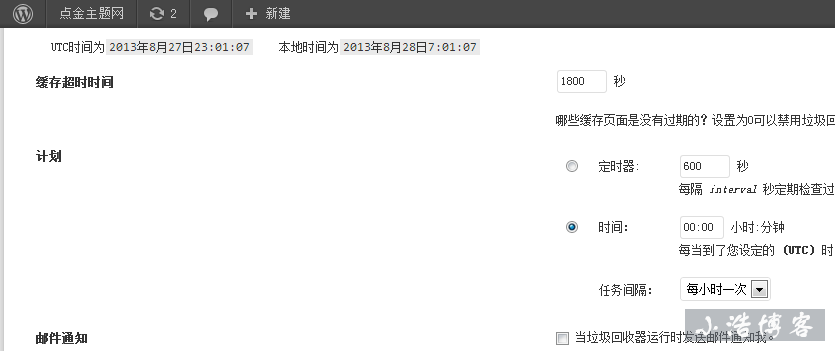
在雜項裡有一個啟用壓縮,可以開啟,已讓瀏覽器下載壓縮的頁面,加快訪問。
關於 CDN
對於中文站點來說,作用不大,這點有點遺憾。因為中文的 CDN 服務商並沒有提供相關的介面,不過大家可以搞一個靜態空間測試一下。這樣會把 js,影像放在這個空間。以加快訪問。
內容
這一塊是看那些內容快取了,以及那些快取內容過期了,沒有什麼可說的。
預緩衝
這個設定之後,換在你的主機上生成大量的快取內容,對於你的站點有 10000 以上的文章不建議開啟,特備是在共享主機上。但在文章不多的情況下,會加速搜尋引擎的爬行。是利於 SEO 的。
外掛相容
這個功能會讓你的外掛檔案載入加快,但是也可能導致你的外掛不工作。所以這塊除非你對外掛非常的瞭解,否則就不要啟用。
除錯
這個功能是在你的 WP Super Cache 不能正常工作的情況下進行設定的。一般情況下不需要理會。